Play Market (или Google Play) - это официальный магазин приложений для устройств на операционной системе Android. Он предоставляет доступ к миллионам приложений, игр, фильмов, музыки и книг, которые можно загрузить и установить на свое устройство. Однако иногда пользователи сталкиваются с проблемами, связанными с Play Market, например, его удалением или некорректной работой. В таких случаях важно знать, как восстановить Play Market и вернуть его функциональность.
Первым шагом для восстановления Play Market на Android является проверка наличия приложения на вашем устройстве. Откройте список всех установленных приложений на вашем устройстве и убедитесь, что Play Market отображается в списке. Если он отсутствует, возможно, он был удален или отключен. В таком случае, вы можете попытаться восстановить его, перейдя в раздел «Настройки».
В разделе «Настройки» найдите и выберите «Приложения» или «Управление приложениями». Здесь вы увидите список всех приложений на вашем устройстве. Прокрутите список вниз и найдите Play Market. Если вы его не видите, нажмите на строку с тремя точками или на иконку «Добавить» и выберите «Показать системные приложения». Теперь Play Market должен отображаться в списке.
После того, как вы найдете Play Market в списке приложений, нажмите на него, чтобы открыть его информацию. На экране с информацией о приложении вы увидите различные кнопки и настройки. Одна из этих кнопок может называться «Включить» или «Восстановить». Нажмите на нее, чтобы включить или восстановить Play Market на вашем устройстве.
После того, как вы включите или восстановите Play Market на вашем устройстве, его иконка должна появиться на главном экране или в списке приложений. Теперь вы можете открыть Play Market и начать пользоваться всеми его функциями и возможностями. Если вы все еще испытываете проблемы с Play Market, рекомендуется выполнить перезагрузку вашего устройства и повторить описанные выше шаги.
Восстановление Play Market на Android - это простая и эффективная процедура, которая помогает вернуть функциональность и доступность к магазину приложений. Следуя описанным выше инструкциям, вы сможете восстановить Play Market на своем устройстве и наслаждаться полной библиотекой приложений и контента, предоставляемой этим магазином.
Почему может потребоваться восстановление Play Market на Android

Существует несколько причин, по которым может возникнуть необходимость восстановить Play Market:
- Перестало работать приложение Play Market. Это может произойти из-за сбоев в работе приложения, обновлений операционной системы или ошибок в системе.
- Play Market исчез с устройства после сброса настроек или обновления операционной системы. В некоторых случаях после сброса настроек или обновления прошивки Play Market может быть удален с устройства.
- Пользователь случайно удалил Play Market. Возможно, пользователь удалил Play Market, не понимая, какие последствия это может иметь.
Восстановление Play Market позволяет вернуть его на устройство и продолжить пользоваться всеми преимуществами этого магазина приложений. Основные преимущества Play Market – это:
- Большой выбор приложений различных категорий.
- Автоматическое обновление приложений.
- Возможность установки приложений с официальных источников безопасности.
- Удобный интерфейс и легкая навигация.
Поэтому восстановление Play Market на Android – это важный шаг для переустановки магазина приложений и возвращения всех его функций и возможностей на устройство. Следуйте инструкциям ниже, чтобы восстановить Play Market и наслаждаться полноценной работой своего Android-устройства.
Прежде чем начать восстановление, проверьте наличие Play Market на устройстве
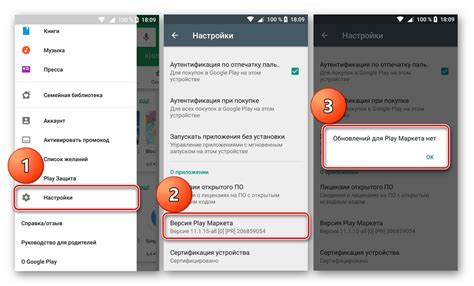
Перед тем как приступить к восстановлению Play Market на вашем Android-устройстве, сначала убедитесь, что магазин приложений у вас установлен. Наличие Play Market позволяет вам получить доступ к огромному количеству приложений, игр, фильмов, музыки и книг.
Чтобы проверить наличие Play Market на вашем устройстве, выполните следующие шаги:
- Откройте экран главного меню на вашем устройстве Android.
- Найдите иконку Play Market. Обычно она представляет собой круглую иконку с символом трех цветных треугольников.
- Нажмите на иконку Play Market, чтобы открыть магазин приложений.
- Если Play Market успешно открылся и вы видите список приложений, значит магазин приложений уже установлен на вашем устройстве и вы можете приступить к использованию его функций. Если же у вас возникают проблемы с открытием или вы не можете найти иконку Play Market, вам может потребоваться восстановить магазин приложений.
Убедитесь, что ваше устройство имеет доступ к интернету, чтобы успешно восстановить Play Market и установить новые приложения на ваше Android-устройство.
Прежде чем продолжить, убедитесь, что вы имеете аккаунт Google, который будет использоваться для входа в Play Market. Если у вас есть аккаунт Google, убедитесь, что вы знаете свои учетные данные (электронную почту и пароль), чтобы восстановление магазина прошло успешно.
Способы восстановления Play Market

1. Обновление Play Market до последней версии. Проверьте, что у вас установлена самая новая версия Play Market. Для этого зайдите в настройки устройства, найдите раздел "Приложения" или "Управление приложениями", найдите "Google Play Маркет" и нажмите на него. Затем выберите "Обновить" или "Обновить приложение".
2. Удаление кэша и данных Play Market. Если обновление не помогло, попробуйте удалить кэш и данные Play Market. Для этого зайдите в настройки устройства, найдите раздел "Приложения" или "Управление приложениями", найдите "Google Play Маркет" и нажмите на него. Затем выберите "Очистить данные" и "Очистить кэш". После этого перезапустите устройство и проверьте, работает ли Play Market.
3. Удаление обновлений Play Market. Если проблема не решена, попробуйте удалить последние обновления Play Market. Для этого зайдите в настройки устройства, найдите раздел "Приложения" или "Управление приложениями", найдите "Google Play Маркет" и нажмите на него. Затем выберите "Удалить обновления". После этого перезапустите устройство и проверьте, работает ли Play Market. Затем снова обновите приложение до последней доступной версии.
4. Сброс до заводских настроек устройства. Если все предыдущие методы не помогли, попробуйте сбросить устройство до заводских настроек. Обратитесь к руководству по эксплуатации вашего устройства или свяжитесь с его производителем, чтобы узнать, как выполнить сброс. После сброса устройства установите Play Market снова.
Если ни один из указанных способов не помог восстановить Play Market, возможно, проблема связана с аппаратными или программными нюансами вашего устройства, и вам стоит обратиться в сервисный центр для получения более подробной помощи.
Восстановление магазина приложений через настройки устройства
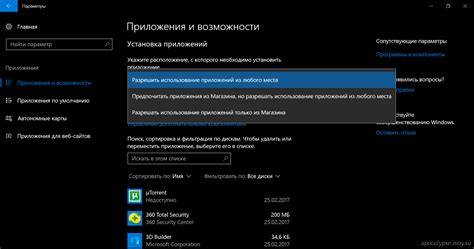
Если Play Market на вашем устройстве прекратил работу или удален, вы можете попробовать восстановить его через настройки устройства. Этот метод позволяет вернуть магазин приложений без необходимости загружать его снова.
Чтобы восстановить Play Market через настройки устройства, выполните следующие действия:
- Откройте меню настройки на вашем Android-устройстве. Обычно иконка настроек похожа на шестеренку или значок с зубчатой рейкой.
- Прокрутите список настроек вниз и найдите раздел "Приложения" или "Управление приложениями".
- В открывшемся списке приложений найдите "Play Market" или "Google Play".
- Нажмите на него, чтобы открыть настройки приложения Play Market.
- Внутри настроек Play Market найдите и нажмите на кнопку "Очистить данные".
- Подтвердите свое действие и дождитесь завершения процесса очистки данных.
- После завершения очистки данных вернитесь на главный экран вашего устройства.
- Найдите и откройте приложение "Play Market".
- В большинстве случаев после очистки данных Play Market загрузится автоматически. Если этого не произошло, попробуйте перезагрузить устройство и повторить шаги снова.
- После восстановления Play Market вы сможете снова скачивать и обновлять приложения на своем устройстве.
Обратите внимание, что восстановление магазина приложений через настройки устройства может не всегда давать положительный результат. В некоторых случаях может потребоваться более сложный процесс восстановления или переустановка операционной системы на устройстве. Если проблема с Play Market продолжает возникать, рекомендуется обратиться к специалисту или поддержке производителя вашего устройства.
Восстановление Play Market при помощи файлов APK
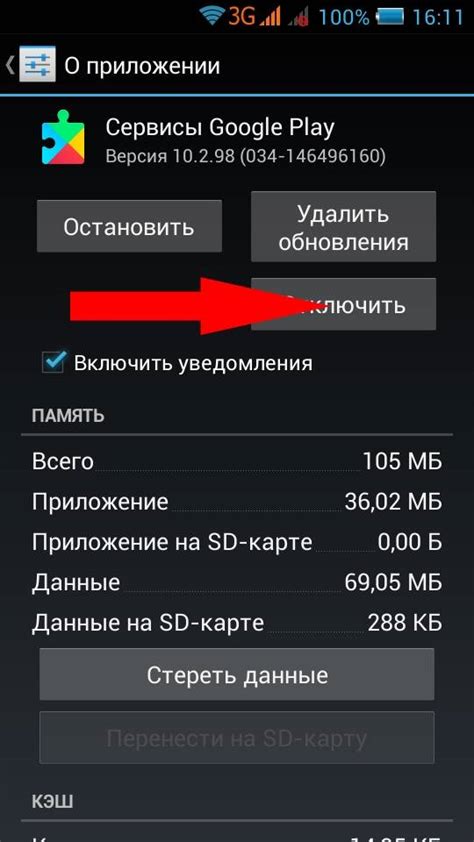
Если у вас возникла проблема с Play Market на вашем устройстве Android, одним из способов ее решения может быть восстановление магазина приложений при помощи файлов APK.
APK (Android Application Package) - это формат файлов, которые содержат установочные данные приложений для операционной системы Android. Если у вас сохранены файлы APK приложений, вы можете использовать их для восстановления Play Market.
Вот пошаговая инструкция о том, как восстановить Play Market при помощи файлов APK:
Шаг 1: Разрешение установки приложений из непроверенных источников
Для начала, вам необходимо разрешить установку приложений из непроверенных источников на вашем устройстве Android. Для этого перейдите в настройки вашего устройства, затем выберите "Безопасность" или "Настройки безопасности" и установите флажок для разрешения установки приложений из непроверенных источников.
Шаг 2: Поиск файлов APK
Теперь вам нужно найти файлы APK приложений, которые вы хотите использовать для восстановления Play Market. Вы можете найти их на вашем устройстве, в папке "Downloads" или на внешнем аккумуляторе, если вы их ранее сохраняли. Если у вас нет файлов APK, вы можете попробовать найти их в Интернете или обратиться к разработчикам приложений.
Шаг 3: Установка файлов APK
Когда вы найдете файлы APK, просто нажмите на них, чтобы начать установку. Вам может потребоваться подтвердить разрешение на установку приложений из непроверенных источников. После этого следуйте инструкциям на экране, чтобы завершить установку каждого приложения.
Шаг 4: Проверка Play Market
После завершения установки приложений APK, перезапустите ваше устройство и откройте Play Market. Проверьте, работает ли магазин приложений корректно. Если все прошло успешно, вы сможете вновь пользоваться Play Market и устанавливать новые приложения.
Восстановление Play Market при помощи файлов APK может быть полезным способом решения проблем с магазином приложений Android. Убедитесь, что вы используете только надежные и проверенные источники для загрузки файлов APK, чтобы избежать вредоносного ПО и других нежелательных последствий.
Как сохранить данные и настройки при восстановлении Play Market

Восстановление Play Market может быть необходимо в случае сбоя или удаления приложения. Во время этого процесса важно сохранить ваши данные и настройки, чтобы не потерять ценную информацию. Следуя простым шагам, вы сможете сохранить данные и настройки на Android устройстве.
Перед восстановлением Play Market рекомендуется выполнить следующие действия:
| Шаг 1: | Создайте резервную копию данных с помощью встроенных средств Android. Для этого перейдите в раздел "Настройки" вашего телефона, выберите "Система" или "Дополнительно", а затем "Резервное копирование и сброс". Включите опцию "Резервное копирование моих данных" и нажмите кнопку "Сбросить". |
| Шаг 2: | Синхронизируйте свой аккаунт Google с устройством, чтобы сохранить данные и настройки. Для этого перейдите в раздел "Настройки", выберите "Аккаунты" или "Синхронизация", а затем "Добавить аккаунты". Введите данные вашей учетной записи Google и следуйте инструкциям. |
| Шаг 3: | Используйте специализированные приложения для резервного копирования данных. На Google Play Market есть множество приложений, которые позволяют сохранить данные и настройки вашего устройства. Некоторые из них предлагают более гибкие возможности резервного копирования, такие как выбор определенных приложений или данных для сохранения. |
После выполнения этих шагов восстановление Play Market на Android устройстве будет безопасным и стабильным.
Возможные проблемы и их решения при восстановлении Play Market
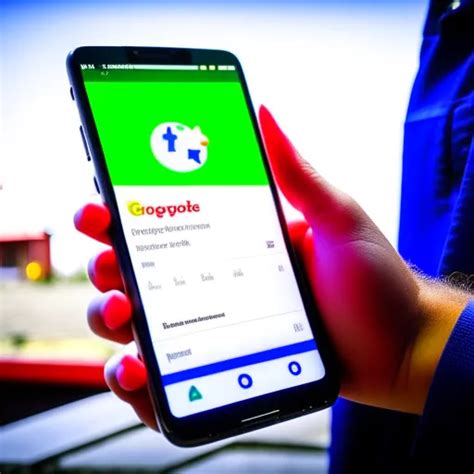
При восстановлении Play Market на устройстве Android могут возникать различные проблемы. Рассмотрим некоторые из них и способы их решения.
1. Ошибка загрузки Play Market
Если при попытке открыть Play Market вы получаете ошибку загрузки, попробуйте выполнить следующие действия:
- Проверьте подключение к Интернету. Убедитесь, что у вас есть активное подключение Wi-Fi или мобильных данных.
- Очистите кеш Play Market. Для этого перейдите в "Настройки" - "Приложения" - "Play Маркет" - "Хранилище" - "Очистить кеш".
- Перезагрузите устройство. Иногда простая перезагрузка может решить проблему.
- Обновите версию Play Market. Зайдите в "Настройки" - "Приложения" - "Google Play Маркет" - "Обновить".
2. Проблемы с загрузкой или обновлением приложений
Если у вас возникают проблемы с загрузкой или обновлением приложений из Play Market, попробуйте следующие решения:
- Проверьте свободное место на устройстве. Убедитесь, что у вас достаточно свободного места для загрузки и установки новых приложений.
- Очистите кеш Play Market. Как описано выше, перейдите в "Настройки" - "Приложения" - "Play Маркет" - "Хранилище" - "Очистить кеш".
- Проверьте наличие обновлений приложений. Зайдите в Play Market, откройте меню и выберите "Мои приложения и игры". Обновите все доступные приложения.
- Проверьте настройки аккаунта Google. Убедитесь, что у вас есть правильно настроенный аккаунт Google и вход выполнен.
3. Проблемы с автозагрузкой приложений
Если у вас возникают проблемы с автозагрузкой приложений после восстановления Play Market, выполните следующие действия:
- Проверьте настройки автозагрузки. Зайдите в "Настройки" - "Приложения" - "Play Маркет" - "Автозагрузка". Убедитесь, что нужные приложения разрешены для автозагрузки.
- Проверьте настройки экономии энергии. Некоторые устройства имеют функцию энергосбережения, которая может блокировать автозагрузку приложений. Убедитесь, что данная функция отключена или приложения, которые вам необходимы, находятся в списке разрешенных для автозагрузки.
- Перезапустите устройство. Иногда после перезапуска автозагрузка приложений начинает работать правильно.
Если вы проделали все вышеперечисленные действия, но проблема не исчезла, обратитесь за помощью в техническую поддержку Google или устройства, которым вы пользуетесь.